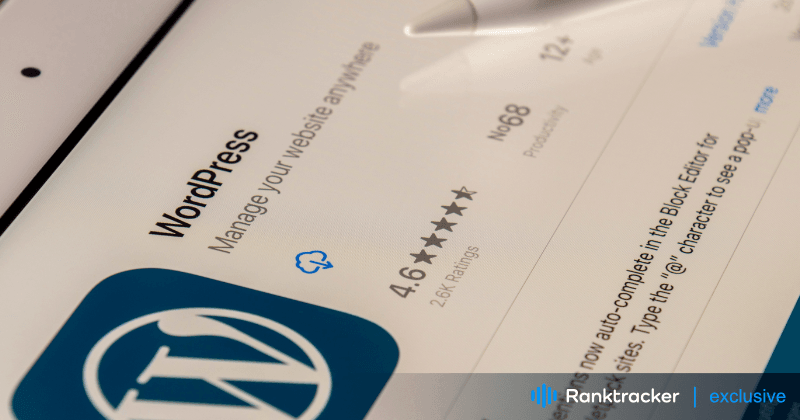
Úvod
Ak viete, ako integrovať Pinterest a WordPress, zmeníte spôsob, akým komunikujete so svojím publikom.
WordPress aj Pinterest majú viac ako 400 miliónov používateľov. Zapojenie ich publika teda znamená viac očí na váš materiál. Integráciou oboch stránok môžete pridať vizuálnu príťažlivosť obsahu svojho blogu pomocou pinov Pinterest. Získate tiež prístup k ďalšej analytike!
Ak neviete, ako začleniť Pinterest do svojho blogu, nebojte sa. Náš sprievodca vysvetľuje, ako začleniť Pinterest do vašej stránky WordPress.
Začneme nastavením vášho účtu Pinterest a jeho prepojením s vašou webovou stránkou WordPress. Potom sa pozrieme na funkcie, ktoré Pinterest ponúka a ktoré vám pomôžu zlepšiť váš blog. Budeme sa zaoberať všetkým od vkladania pútavých pins až po používanie analytiky Pinterestu na získanie hlbších informácií.
Začnime základnými informáciami.
Čo je Pinterest?
Pinterest je vizuálny vyhľadávač, ktorý vám pomáha objavovať nápady, ako sú recepty, inšpirácie pre domácnosť a štýl a ďalšie.
Pinterest má miliardy PINov, takže vám nikdy nedôjde inšpirácia. Keď nájdete Piny, ktoré sa vám páčia, pridajte ich na nástenky, aby ste mali nápady usporiadané a ľahko ich našli. Môžete tiež vytvárať Piny, aby ste sa o svoje nápady podelili s ostatnými používateľmi Pinterestu.
Platforma "všetko v jednom" pre efektívne SEO
Za každým úspešným podnikaním stojí silná kampaň SEO. Pri nespočetnom množstve optimalizačných nástrojov a techník, z ktorých si môžete vybrať, však môže byť ťažké zistiť, kde začať. No už sa nemusíte báť, pretože mám pre vás presne to, čo vám pomôže. Predstavujem komplexnú platformu Ranktracker na efektívne SEO
Konečne sme otvorili registráciu do nástroja Ranktracker úplne zadarmo!
Vytvorenie bezplatného kontaAlebo sa pri hláste pomocou svojich poverení
Ak sa chcete zaregistrovať, musíte mať aspoň minimálny vek a pre tínedžerov sme zaviedli ochranné opatrenia.
Nastavenie konta Pinterest
Pri 2 miliardách vyhľadávaní na internete každý mesiac sa dá predpokladať, že veľa ľudí hľadá informácie z vašej oblasti.
Pozrime sa na to, ako nastaviť Pinterest pre WordPress, aby ste mohli čo najlepšie využiť tento nádherný organický vyhľadávací kanál.
Najprv budete potrebovať konto Pinterest. A ak ho chcete používať na podnikanie, získajte konto Pinterest Business.
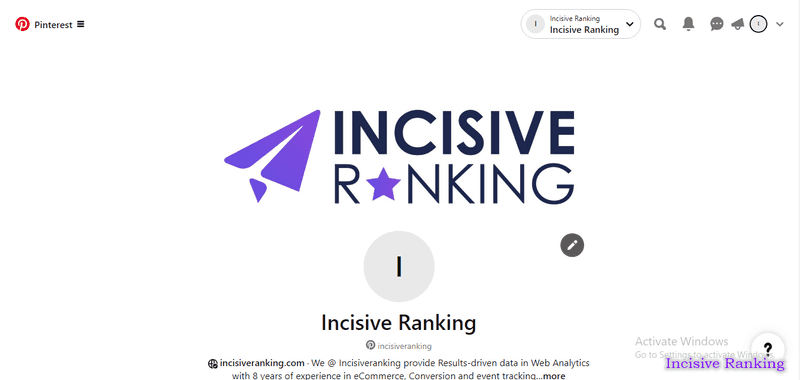
Prečo by ste mali pripojiť Pinterest k WordPress?
Prepojenie sociálnej siete, ako je Pinterest, so systémom WordPress je jednoduchým krokom pre blogerov, ktorí chcú zvýšiť interakciu a dosah.
Nie je to cieľ? Kombinácia inteligentných slov vo WordPress s krásnymi obrázkami z Pinterestu maximalizuje výhody oboch platforiem, aby bola vaša stránka vizuálne príťažlivejšia, prepojenejšia a informatívnejšia.
Tu je návod, ako na to:
- Oslovte viac ľudí: Viac ľudí, ktorí uvidia váš materiál, zvýši pravdepodobnosť, že ho budú zdieľať. A kto vie? Možno sa vám podarí získať viac uložení na vaše piny!
- Fotografie, ktoré niekam vedú: Každý špendlík je grafika, ktorá priťahuje ľudí k príspevkom na vašom blogu.
- Optimalizácia pre vyhľadávače: Pinterest môže zlepšiť hodnotenie vášho blogu v Google. Pomáha vášmu blogu získať väčšiu návštevnosť.
- Spôsoby učenia: Pinterest poskytuje štatistiky o každom pripnutí. Takto budete presne vedieť, ktorých pinov sa vaši čitatelia nemôžu nabažiť!
Pinterest je vynikajúca blogovacia platforma pre webové stránky, ktoré sa vo veľkej miere spoliehajú na fotografie, ako napríklad jedlo, móda a remeslá. Vrhá svetlo na váš vizuálny obsah. Takto sa mu dostane pozornosti, ktorú si zaslúži.
Pluginy WordPress Pinterest
Hoci sa jednotlivé doplnky WordPress Pinterest mierne líšia, všetky umožňujú integrovať materiál Pinterest priamo do vašej webovej stránky.
Platforma "všetko v jednom" pre efektívne SEO
Za každým úspešným podnikaním stojí silná kampaň SEO. Pri nespočetnom množstve optimalizačných nástrojov a techník, z ktorých si môžete vybrať, však môže byť ťažké zistiť, kde začať. No už sa nemusíte báť, pretože mám pre vás presne to, čo vám pomôže. Predstavujem komplexnú platformu Ranktracker na efektívne SEO
Konečne sme otvorili registráciu do nástroja Ranktracker úplne zadarmo!
Vytvorenie bezplatného kontaAlebo sa pri hláste pomocou svojich poverení
Niektoré z týchto riešení umožňujú návštevníkom zdieľať fotografie z vašich webových stránok priamo na ich účty Pinterest. Iné pluginy umožňujú prepojiť fotografie z Pinterestu priamo s vaším blogom. Existujú dokonca možnosti zobrazovania vašich pinov priamo v oblastiach widgetov WordPress.
V súčasnosti sú k dispozícii stovky pluginov Pinterest a existuje nástroj WordPress Pinterest pre takmer všetky integračné úlohy, na ktoré si spomeniete.
Dovoľte mi, aby som vám uviedol názvy dvoch pluginov, ktoré môžete použiť na pripojenie Pinterestu k WordPress:
Jednoduché Pinterest
Easy Pinterest je bezplatný doplnok WordPress, ktorý zodpovedá svojmu názvu. Môžete čerpať priamo z používateľského účtu a vytvoriť widget len s fotografiami, ktoré chcete zobraziť. Tomu hovoríme jednoduchosť.
Klady: Správne formátuje bočné panely. Navyše je zadarmo!
Nevýhody: Neexistuje možnosť integrovať jednotlivé nástenky z účtu Pinterest.
Pekné pripnutia Pinterest
Toto je ďalší jednoduchý, ale vynikajúci plugin WordPress Pinterest. Pretty Pinterest Pins vám umožňuje vkladať miniatúry a odkazy kdekoľvek na vašich webových stránkach, ktoré podporujú widgety. Na rozdiel od aplikácie Easy Pinterest môžete do svojej stránky WordPress začleniť konkrétne nástenky. Môžete si vybrať piny, ktoré chcete zvýrazniť.
Klady: Tento doplnok vám umožňuje zahrnúť odkaz "Follow us" do vášho widgetu. Poskytuje tiež možnosť skryť nadpisy.
Nevýhody: Nepodporuje skratky. V niektorých verziách WordPress sa vám tiež nemusí podariť upraviť veľkosť miniatúr.
Overenie stránky WordPress na službe Pinterest.
Uvedomili ste si, že môžete získať analytické údaje o službe Pinterest z obrázkov pripnutých na vašej webovej stránke? Väčšina ľudí to nevie, ale najprv musíte prejsť overovacím postupom WordPress Pinterest. Našťastie je to pomerne jednoduché.
- Prihláste sa do svojho konta Pinterest a kliknite na svoje používateľské meno. Na ďalšej stránke sa zobrazí ikona ozubeného kolesa. Teraz zo zoznamu vyberte položku "Nastavenia konta".
- Ak sa posuniete nadol, uvidíte miesto pre adresu URL vašej webovej lokality. Zadajte svoju adresu URL a potom kliknite na tlačidlo "Potvrdi�ť webovú stránku".
- Zobrazí sa vyskakovacie okno s overovacím kódom. Tento kód skopírujte, ale toto okno nezatvárajte, inak overenie stránky Pinterest pre WordPress zlyhá.
- Otvorte ďalšie okno a prejdite na svoju stránku WordPress. Ak používate zložky detských tém, môžete pridať kód priamo do značky hlavičky. Ak nie, môžete využiť zásuvný modul Vložiť záhlavie a zápatie. Kód môžete skopírovať do časti Vložiť záhlavie a zápatie v časti Nastavenia.
- Po uložení v systéme WordPress sa vráťte do okna Pinterest a vo vyskakovacom okne vyberte možnosť Dokončiť.
Analytika pre Pinterest a WordPress je teraz na dosah ruky!
Pridanie tlačidla Pinterest "Pin It".
Tlačidlo "Pin It" na vašej webovej stránke môže zvýšiť návštevnosť. Hoci existujú doplnky WordPress Pinterest, ktoré môžu túto funkciu pridať, napríklad zábavne nazvaný plugin Pinterest Pin It Button on Image Hover and Post, je pravdepodobne oveľa rýchlejšie implementovať ju priamo vo WordPress.
Na ovládacom paneli WordPress vyberte položku "Nastavenia" a následne "Zdieľanie". Vyhľadajte časť "Tlačidlá na zdieľanie" a pretiahnite Pinterest do časti "Povolené služby". V rozbaľovacej ponuke Štýl tlačidla môžete vybrať možnosť "Oficiálne tlačidlá". Výsledkom bude celosvetovo uznávané tlačidlo Pin It, ktoré sa zobrazí na vašej webovej stránke.
Po kliknutí na tlačidlo uložiť môžete začať.
Ako zdieľať príspevky WordPress na Pinterest automaticky?
SchedulePress vám umožňuje automaticky zdieľať príspevky WordPress na Pinterest. Integráciou Pinterestu so SchedulePressom môžete automaticky distribuovať obsah svojho blogu v určenom čase. Svoj príspevok môžete tiež kedykoľvek zdieľať na Pinterest pomocou funkcie "Okamžité zdieľanie".
Ako prepojiť SchedulePress a Pinterest
Ak chcete automaticky zdieľať príspevky WordPress na Pinterest, pripojte plugin SchedulePress WordPress k vášmu účtu Pinterest podľa nasledujúcich krokov:
Krok 1: Otvorte Pinterest Developer a vytvorte aplikáciu.
Najprv si vytvorte aplikáciu pomocou svojho vývojárskeho konta Pinterest. Ak už aplikáciu máte, tento krok preskočte. Po prihlásení do svojho vývojárskeho konta Pinterest vyberte položku "Moje aplikácie". Potom budete presmerovaní na stránku "Aplikácie".
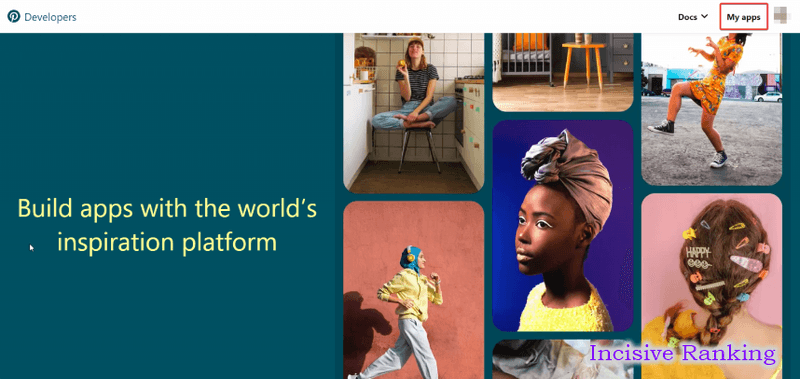
Krok 2: Zadajte všetky požadované informácie.
Teraz kliknite na možnosť "Pripojiť aplikáciu" a dostanete sa na novú stránku, na ktorej musíte uviesť niektoré informácie o vyvíjanej aplikácii. Jednoducho vyplňte príslušné údaje o svojej aplikácii. Potom kliknite na tlačidlo "Odoslať" a vaša aplikácia bude úspešne vytvorená.
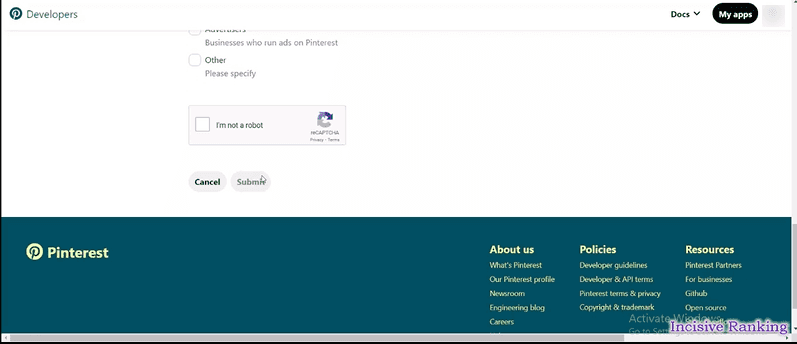
Krok 3: Získajte svoje kľúče API Pinterest.
Prejdite na SchedulePress → Nastavenia → Sociálne profily → Pinterest → Pridať nový profil. Skopírujte a vložte URI presmerovania zo SchedulePress do sekcie URI presmerovania aplikácie Pinterest.
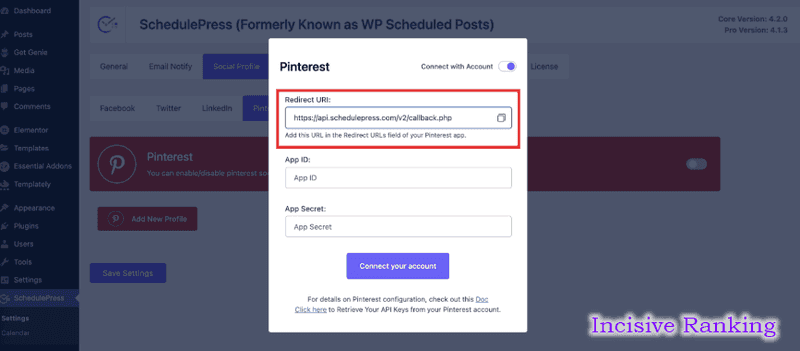
Vaša žiadosť bude predmetom hodnotenia. Po schválení vašej aplikácie môžete získať poverenia API Pinterest. ID aplikácie a Tajné údaje aplikácie nájdete na stránke aplikácie. Môžete si ich odtiaľto skopírovať.
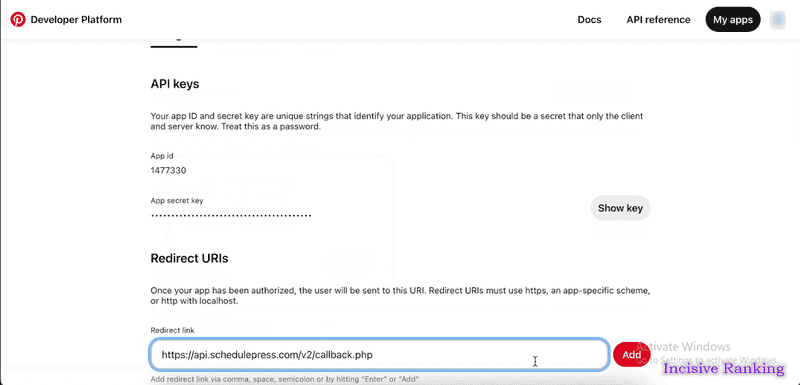
Ako automaticky zdieľať príspevky WordPress na Pinterest?
Po získaní poverovacích údajov API Pinterest môžete automaticky zdieľať príspevky WordPress na Pinterest pomocou krokov uvedených nižšie.
Krok 1: Konfigurácia profilu SchedulePress Social Profile.
Prejdite na SchedulePress → Nastavenia na ovládacom paneli WordPress a vyberte možnosť "Sociálny profil". Jednoducho prejdite na kartu 'Pinterest' a povoľte automatické zdieľanie na Pinterest.
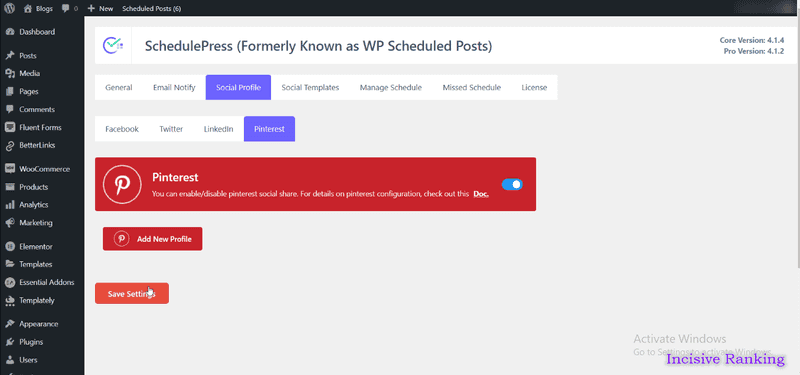
Nakoniec kliknite na možnosť Pridať nový profil. Zobrazí sa vyskakovacie okno, v ktorom môžete zadať svoje ID aplikácie Pinterest a Tajomstvo aplikácie. Po dokončení kliknite na tlačidlo "Pripojiť konto".
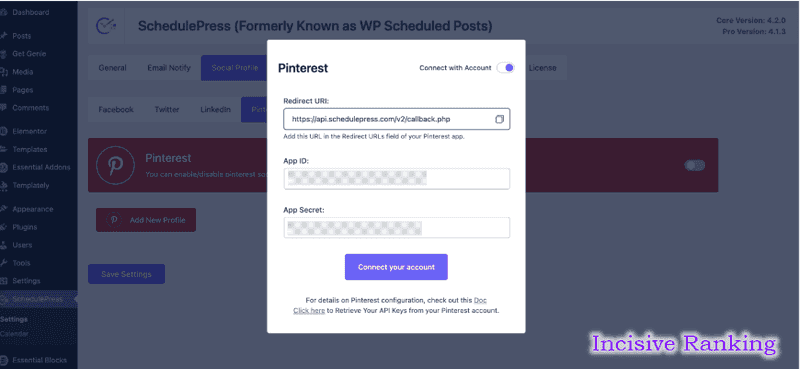
Po dokončení kliknite na tlačidlo Uložiť nastavenia. Ak chcete vytvoriť nový profil a pripojiť ďalšie používateľské účty k aplikácii SchedulePress, jednoducho postupujte podľa vyššie uvedených postupov.
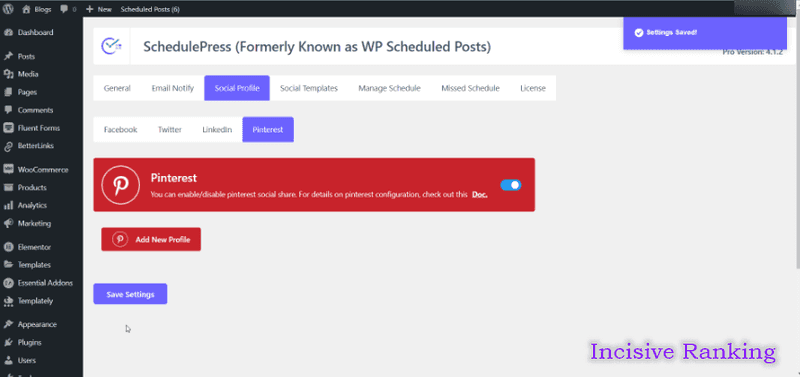
Krok 2: Prispôsobte si šablónu sociálnej siete.
Ďalej by ste mali prispôsobiť svoju sociálnu šablónu. Táto možnosť vám umožňuje prispôsobiť, ako sa váš obsah zobrazí pri automatickom zdieľaní príspevkov WordPress na Pinterest. Prejdite na SchedulePress → Nastavenia a vyberte možnosť "Sociálne šablóny". Prejdite nadol do oblasti "Nastavenia pripnutia Pinterest" a prispôsobte možnosti podľa svojich predstáv. Zmeny aplikujte kliknutím na tlačidlo 'Uložiť nastavenia'.
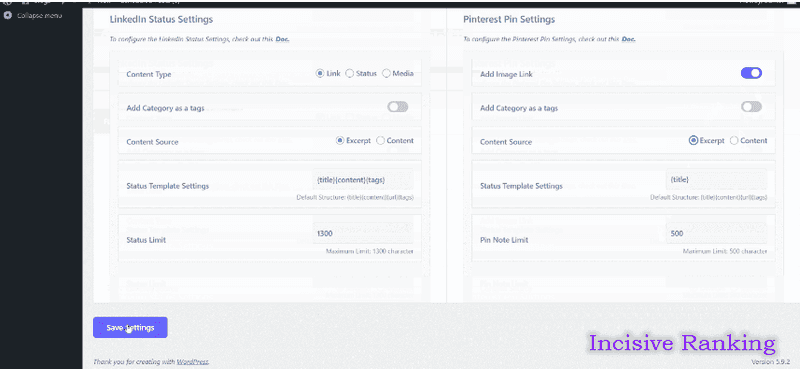
Krok 3: Zdieľajte obsah WordPress na Pinterest.
Keď naplánujete článok WordPress, okamžite sa zdieľa na vašom účte Pinterest. Okrem toho, ak chcete, môžete svoj živý článok okamžite zdieľať na službe Pinterest. Prejdite na svoj príspevok, prejdite na položku "Nastavenia zdieľania v sociálnych sieťach" a vyberte sociálnu platformu pre zdieľanie "Pinterest". Stačí kliknúť na tlačidlo "Zdieľať" a váš článok sa okamžite zdieľa na vašej nástenke Pinterest.
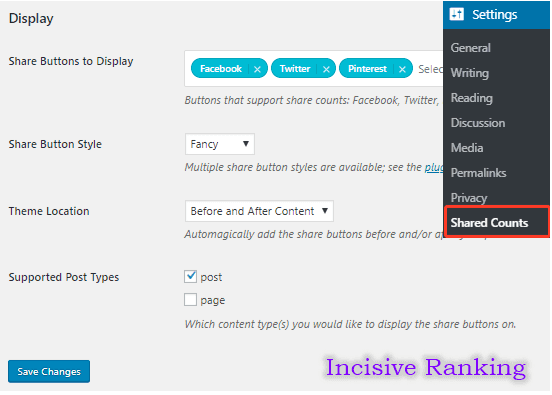
Platforma "všetko v jednom" pre efektívne SEO
Za každým úspešným podnikaním stojí silná kampaň SEO. Pri nespočetnom množstve optimalizačných nástrojov a techník, z ktorých si môžete vybrať, však môže byť ťažké zistiť, kde začať. No už sa nemusíte báť, pretože mám pre vás presne to, čo vám pomôže. Predstavujem komplexnú platformu Ranktracker na efektívne SEO
Konečne sme otvorili registráciu do nástroja Ranktracker úplne zadarmo!
Vytvorenie bezplatného kontaAlebo sa pri hláste pomocou svojich poverení
Ak chcete, môžete do svojho bannera Pinterest pridať aj vlastný "Social Share Banner".
Po dokončení všetkých predchádzajúcich postupov sa príspevky WordPress zobrazia na vašom profile Pinterest, ako je vidieť nižšie.
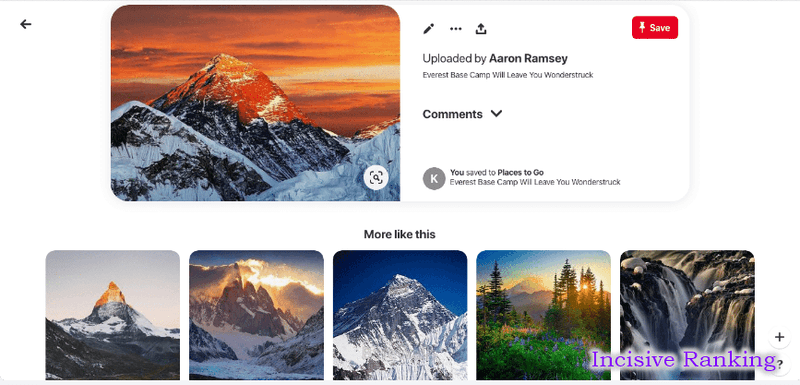
Podľa vyššie uvedených krokov môžete použiť SchedulePress na automatickú distribúciu príspevkov WordPress na Pinterest.
Záver
Dovoľte mi uzavrieť blog, Integrácia Pinterest a WordPress vám umožní efektívnejšie spolupracovať s publikom, osloviť viac ľudí, zlepšiť vizuálnu príťažlivosť vášho blogu a získať prístup k ďalším analytickým nástrojom, ako je Google Analytics 4, Google Ads atď. Podľa poskytnutého sprievodcu si môžete jednoducho zriadiť účet Pinterest, prepojiť ho s webovou stránkou WordPress a využívať rôzne doplnky a funkcie na zlepšenie obsahu vášho blogu.

